ความปลอดภัยของห้องปฏิบัติการมีความสำคัญอย่างยิ่งในห้องปฏิบัติการใดๆ ด้วยเหตุผลหลายประการ การรับรองความปลอดภัยของบุคคลที่ทำงานในสภาพแวดล้อมของห้องปฏิบัติการ ตลอดจนการปกป้องชุมชนและสิ่งแวดล้อมโดยรอบ ถือเป็นความรับผิดชอบขั้นพื้นฐาน
ต่อไปนี้เป็นเหตุผลสำคัญบางประการว่าทำไมความปลอดภัยในห้องปฏิบัติการจึงมีความสำคัญ:
การคุ้มครองสุขภาพของมนุษย์: สิ่งสำคัญที่สุดของความปลอดภัยในห้องปฏิบัติการคือการปกป้องสุขภาพของมนุษย์ ห้องปฏิบัติการมักจะจัดการกับสารเคมีอันตราย วัสดุชีวภาพ และอุปกรณ์ที่อาจก่อให้เกิดความเสี่ยงที่สำคัญหากได้รับการจัดการอย่างไม่ถูกต้อง มาตรการความปลอดภัยที่เหมาะสมถือเป็นสิ่งสำคัญในการป้องกันอุบัติเหตุ การบาดเจ็บ และผลกระทบต่อสุขภาพในระยะยาว
การป้องกันอุบัติเหตุ: ห้องปฏิบัติการสามารถเต็มไปด้วยอุปกรณ์และสารที่อาจเป็นอันตราย ตั้งแต่เครื่องแก้วไปจนถึงสารเคมีที่มีฤทธิ์กัดกร่อน การปฏิบัติตามระเบียบวิธีและขั้นตอนด้านความปลอดภัยจะช่วยป้องกันอุบัติเหตุ เช่น สารเคมีรั่วไหล ไฟไหม้ การระเบิด และอุปกรณ์ทำงานผิดปกติ
เพียงเพื่อให้คุณรู้ว่า
ด้วย ซอฟต์แวร์แบบทดสอบ OnlineExamMaker ทุกคนสามารถสร้างและแชร์แบบทดสอบด้านความปลอดภัยในห้องปฏิบัติการระดับมืออาชีพได้อย่างง่ายดาย
การลดการสัมผัสกับอันตราย: พนักงานในห้องปฏิบัติการต้องเผชิญกับอันตรายต่างๆ รวมถึงความเสี่ยงทางเคมี ชีวภาพ รังสีวิทยา และกายภาพ การใช้มาตรการด้านความปลอดภัยและการสวมอุปกรณ์ป้องกันส่วนบุคคล (PPE) ที่เหมาะสมสามารถลดความเสี่ยงในการสัมผัสกับอันตรายเหล่านี้ได้อย่างมาก
การปฏิบัติตามกฎระเบียบ: ห้องปฏิบัติการหลายแห่ง โดยเฉพาะห้องปฏิบัติการด้านวิชาการ การวิจัย หรืออุตสาหกรรม จะต้องปฏิบัติตามกฎระเบียบของท้องถิ่น รัฐ และรัฐบาลกลางที่เกี่ยวข้องกับความปลอดภัย การคุ้มครองสิ่งแวดล้อม และสุขภาพ การไม่ปฏิบัติตามอาจส่งผลให้เกิดผลทางกฎหมายและค่าปรับ
สารบัญ
- ส่วนที่ 1: สร้างแบบทดสอบด้านความปลอดภัยในห้องปฏิบัติการเชิงโต้ตอบใน Google ฟอร์ม
- ส่วนที่ 2: OnlineExamMaker: แพลตฟอร์มสร้างความปลอดภัยออนไลน์ที่ดีที่สุดสำหรับคุณ
- ส่วนที่ 3: วิธีสร้างแบบทดสอบความปลอดภัยของห้องปฏิบัติการด้วย OnlineExamMaker
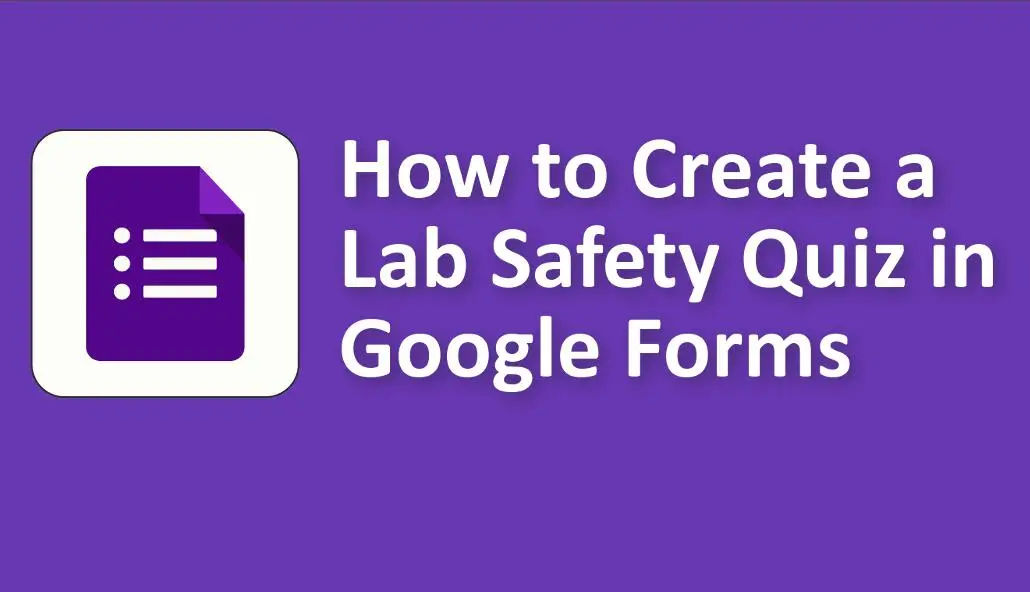
สร้างแบบทดสอบด้านความปลอดภัยในห้องปฏิบัติการเชิงโต้ตอบใน Google ฟอร์ม
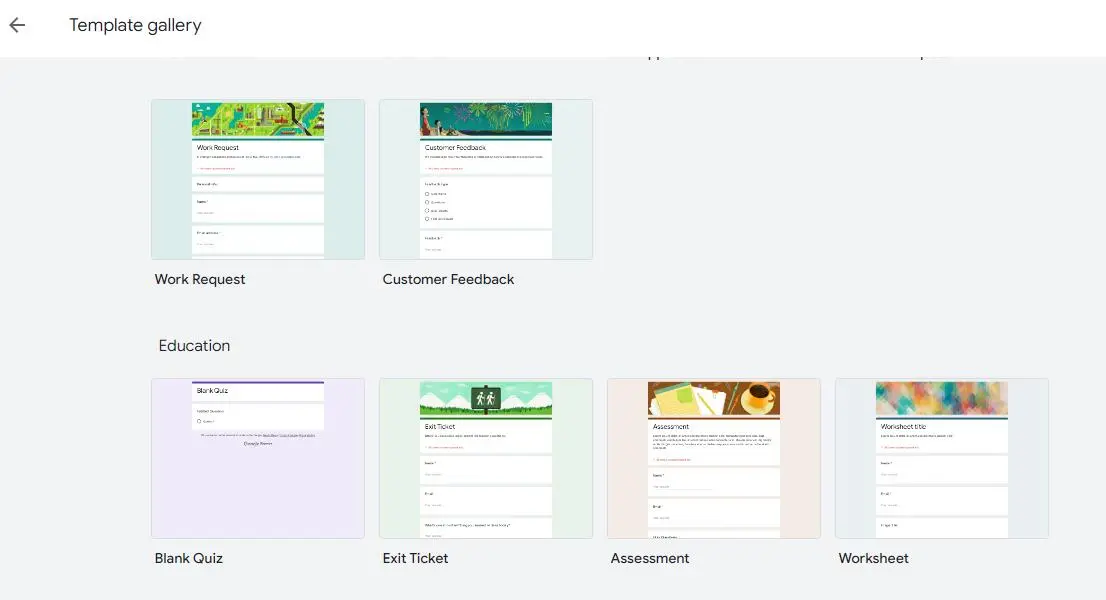
การตั้งค่า Google ฟอร์มของคุณ
ก่อนจะเข้าสู่ขั้นตอนการสร้างแบบทดสอบ คุณจะต้องตั้งค่า Google ฟอร์มก่อน หากคุณไม่มีบัญชี Google คุณจะต้องสร้างบัญชีเพื่อเข้าถึง Google ฟอร์ม เมื่อเข้าสู่ระบบแล้ว ให้ทำตามขั้นตอนเหล่านี้:
ก. การเข้าถึง Google ฟอร์ม:
1. เปิด Google ฟอร์ม
2. คลิกปุ่ม "+ ใหม่" ทางด้านซ้ายมือ
3. เลือก "Google ฟอร์ม" จากเมนูแบบเลื่อนลง
B. การสร้างแบบฟอร์มใหม่:
1. คลิกที่ตัวเลือก "+ ว่าง" เพื่อสร้างแบบฟอร์มใหม่
C. การตั้งชื่อแบบฟอร์มของคุณ:
1. คลิกที่ "แบบฟอร์มไม่มีชื่อ" ที่มุมซ้ายบน
2. ตั้งชื่อที่สื่อความหมายให้กับฟอร์มของคุณ
D. การเลือกธีม:
1. คลิกไอคอนพู่กันที่มุมขวาบนเพื่อเลือกธีมสำหรับแบบทดสอบของคุณ
E. การเพิ่มชื่อเรื่องและคำอธิบาย:
1. คลิกที่ "แบบฟอร์มที่ไม่มีชื่อ" อีกครั้ง และในครั้งนี้ ให้เพิ่มชื่อและคำอธิบายสำหรับแบบทดสอบของคุณ
การเพิ่มคำถามแบบทดสอบ
เมื่อตั้งค่าแบบฟอร์มของคุณแล้ว ก็ถึงเวลาเริ่มเพิ่มคำถามแบบทดสอบ Google ฟอร์มมีคำถามหลากหลายประเภท รวมถึงแบบปรนัย จริง/เท็จ คำตอบสั้นๆ และอื่นๆ
ก. การสร้างคำถามแรก:
1. คลิกที่ปุ่ม "+ คำถาม"
2. เลือกประเภทคำถามที่เหมาะกับเนื้อหาของคุณมากที่สุด
B. การเพิ่มตัวเลือกคำตอบ:
1. หากคุณกำลังสร้างคำถามแบบปรนัย ให้เพิ่มตัวเลือกคำตอบโดยคลิกปุ่ม "+ เพิ่มตัวเลือก"
ค. การตั้งคำตอบที่ถูกต้อง:
1. สำหรับคำถามแบบปรนัย ให้เลือกคำตอบที่ถูกต้องโดยคลิกช่องทำเครื่องหมายถัดจากตัวเลือกที่ถูกต้อง
D. เพิ่มคำถามเพิ่มเติม:
1. เพิ่มคำถามต่อโดยใช้ปุ่ม "+ คำถาม"
2. สร้างคำถามที่หลากหลายเพื่อทดสอบด้านความปลอดภัยในห้องปฏิบัติการในด้านต่างๆ
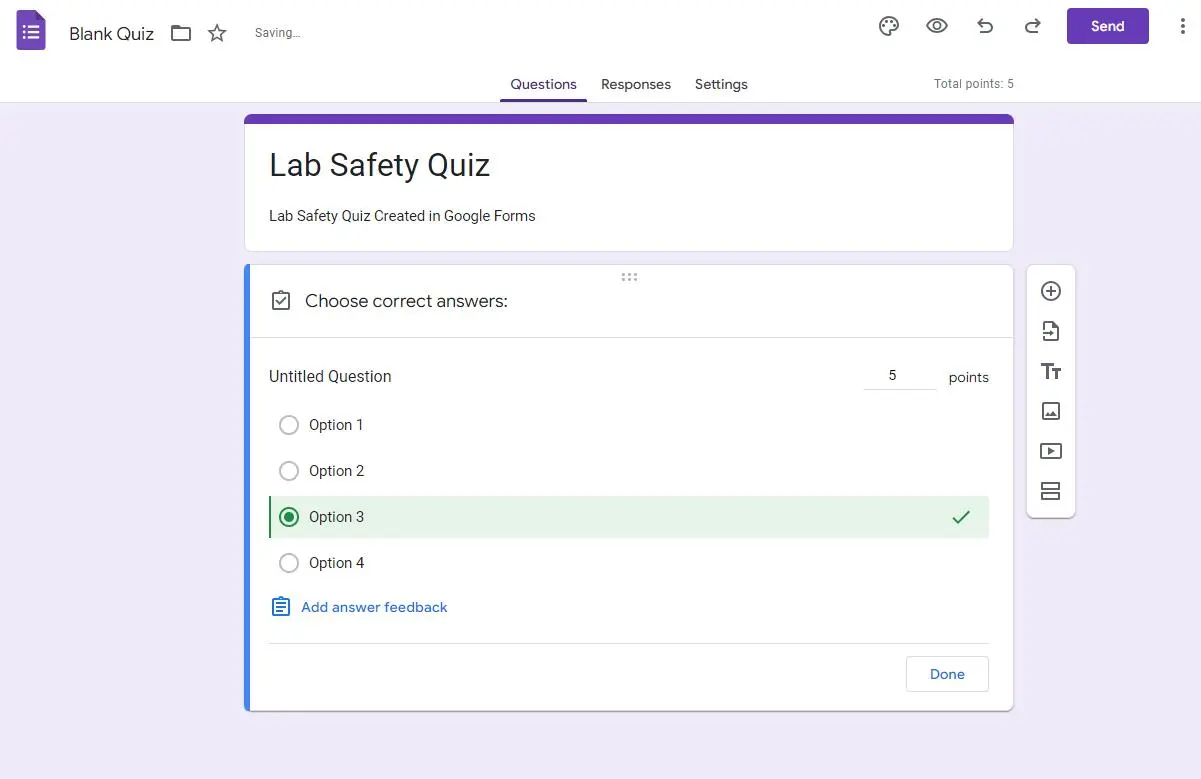
การปรับแต่งการตั้งค่าแบบทดสอบ
Google ฟอร์มมีตัวเลือกมากมายในการปรับแต่งแบบทดสอบให้ตรงตามความต้องการของคุณ
A. การเปิดใช้งานโหมดตอบคำถาม:
1. คลิกที่ไอคอนรูปเฟืองที่มุมขวาบน
2. เลือก "แบบทดสอบ"
3. สลับ "ทำให้เป็นแบบทดสอบ" เพื่อเปิดใช้งานโหมดตอบคำถาม
B. การตั้งค่าคะแนนสำหรับคำถาม:
1. กำหนดค่าคะแนนให้กับคำถามโดยคลิกที่ช่อง "คะแนน" ถัดจากคำถามแต่ละข้อ
C. จำเป็นต้องเข้าสู่ระบบเพื่อเข้าถึงแบบทดสอบ:
1. ในส่วน "ทั่วไป" ให้เลือกว่าจะจำกัดการเข้าถึงเฉพาะผู้ใช้ภายในองค์กรของคุณหรือไม่
D. การจำกัดการตอบสนอง:
1. ในส่วน "ทั่วไป" คุณสามารถจำกัดจำนวนคำตอบที่คุณจะยอมรับได้ ซึ่งมีประโยชน์ในการควบคุมการเข้าถึงแบบทดสอบ
จ. การอนุญาตให้นักเรียนดูคะแนนของตนเองได้ทันที:
1. ในส่วน "การตอบกลับ" ให้เลือกว่าจะแสดงคะแนนให้นักเรียนเห็นหลังจากที่ส่งแบบทดสอบแล้วหรือไม่
การเพิ่มเนื้อหาความปลอดภัยในห้องปฏิบัติการ
เพื่อให้แน่ใจว่าแบบทดสอบของคุณมีเนื้อหาด้านการศึกษาที่มีคุณค่า ลองเพิ่มข้อมูล คำแนะนำ รูปภาพ และวิดีโอ
ก. การให้ข้อมูลและคำแนะนำ:
1. ใช้ช่อง "คำอธิบาย" ใต้คำถามแต่ละข้อเพื่อให้บริบทและคำแนะนำเกี่ยวกับหัวข้อด้านความปลอดภัยในห้องปฏิบัติการ
B. การฝังรูปภาพและวิดีโอ:
1. ปรับปรุงแบบทดสอบของคุณด้วยการฝังรูปภาพหรือวิดีโอที่เกี่ยวข้อง คลิกไอคอนรูปภาพหรือวิดีโอเพื่อเพิ่มองค์ประกอบมัลติมีเดีย
C. รวมถึงแหล่งข้อมูลเพิ่มเติม:
1. ใต้ "คำอธิบาย" คุณสามารถรวมลิงก์ไปยังแหล่งข้อมูลด้านความปลอดภัยในห้องปฏิบัติการเสริมได้
การออกแบบการยืนยันการส่ง
หลังจากทำแบบทดสอบเสร็จแล้ว ให้ปรับแต่งข้อความยืนยันเพื่อให้นักเรียนทราบขั้นตอนต่อไปและแหล่งข้อมูลเพิ่มเติม
A. การปรับแต่งข้อความยืนยัน:
1. คลิกที่แท็บ "การตอบกลับ"
2. เลือก "เลือกปลายทางการตอบกลับ"
3. เลือกแสดงข้อความยืนยันหรือเปลี่ยนเส้นทางไปยังหน้าเว็บ
B. การจัดหาขั้นตอนถัดไปและทรัพยากร:
1. ในข้อความยืนยัน ให้เสนอคำแนะนำในการทบทวนคำตอบที่ถูกต้องหรือเข้าถึงเอกสารด้านความปลอดภัยในห้องปฏิบัติการเพิ่มเติม
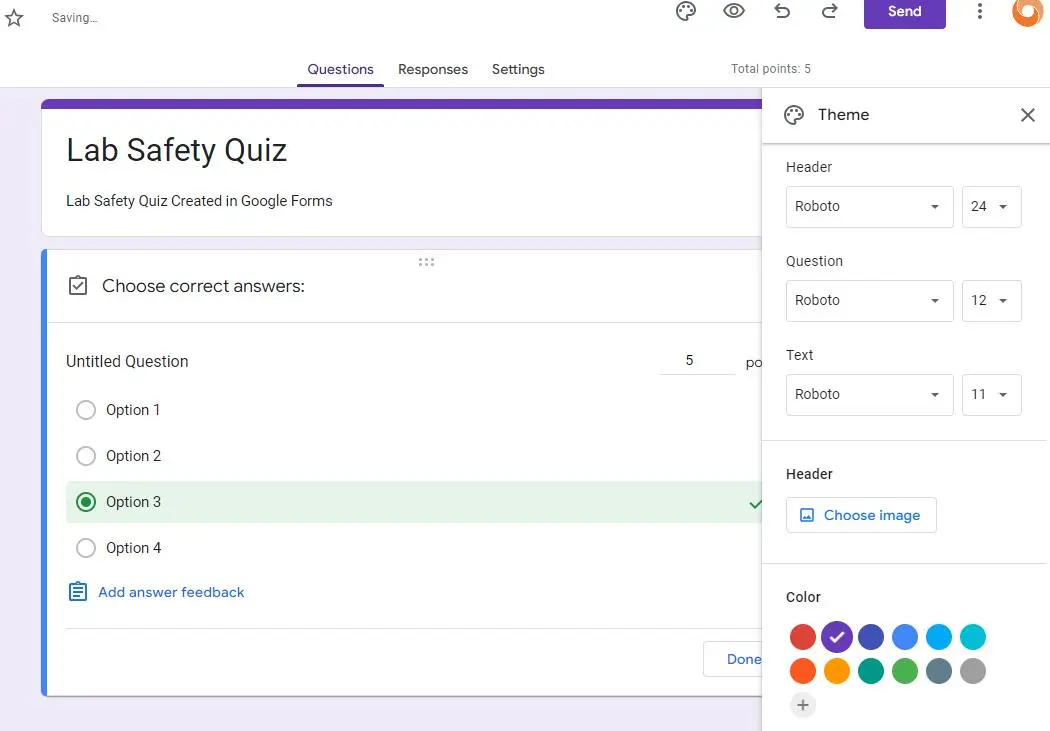
การดูตัวอย่างและการทดสอบแบบทดสอบ
ก่อนที่จะเผยแพร่แบบทดสอบ สิ่งสำคัญคือต้องทบทวนและทดสอบเพื่อให้แน่ใจว่านักเรียนจะได้รับประสบการณ์ที่ราบรื่น
A. การตรวจสอบขั้นตอนของคำถาม:
1. คลิกที่ปุ่ม "ดูตัวอย่าง" เพื่อทดสอบลำดับคำถามของแบบทดสอบ
B. การทดสอบคำตอบและการให้คะแนนที่ถูกต้อง:
1. ส่งคำตอบแบบทดสอบเพื่อให้แน่ใจว่าคำตอบที่ถูกต้องได้รับการทำเครื่องหมายและให้คะแนนอย่างถูกต้อง
แจกจ่ายแบบทดสอบความปลอดภัยของห้องปฏิบัติการ
เมื่อแบบทดสอบของคุณพร้อมแล้ว ก็ถึงเวลาแชร์กับนักเรียนหรือกลุ่มเป้าหมายของคุณ
ก. การแชร์ Google ฟอร์ม:
1. คลิกที่ปุ่ม "ส่ง" ที่มุมขวาบน
2. เลือกวิธีที่คุณต้องการแชร์แบบทดสอบกับนักเรียนของคุณ
B. การสร้างลิงก์ที่แชร์ได้:
1. สร้างลิงก์ที่แชร์ได้ซึ่งสามารถส่งอีเมล โพสต์บนระบบบริหารจัดการการเรียนรู้ หรือแชร์ด้วยวิธีอื่นๆ
C. การฝังแบบทดสอบบนเว็บไซต์:
1. หากคุณมีเว็บไซต์หรือบล็อก คุณสามารถฝังแบบทดสอบได้โดยใช้โค้ดฝังที่ได้รับจาก Google ฟอร์ม
การตรวจสอบการตอบสนอง
เมื่อนักเรียนเริ่มทำแบบทดสอบด้านความปลอดภัยในห้องปฏิบัติการ คุณจะต้องติดตามคำตอบและวิเคราะห์ผลลัพธ์
ก. การเข้าถึงข้อมูลการตอบสนอง:
1. กลับสู่ Google ฟอร์ม
2. คลิกแท็บ "การตอบกลับ" เพื่อดูข้อมูลการตอบกลับแบบเรียลไทม์
B. การวิเคราะห์ผลลัพธ์:
1. ใช้ Google ชีตเพื่อทำการวิเคราะห์เชิงลึกของผลลัพธ์แบบทดสอบ รวมถึงประสิทธิภาพรายบุคคลและโดยรวม
C. การใช้ข้อมูลเพื่อการปรับปรุง:
1. ใช้ข้อมูลเชิงลึกที่ได้รับจากผลลัพธ์ของแบบทดสอบเพื่อปรับปรุงความพยายามในการให้ความรู้ด้านความปลอดภัยในห้องปฏิบัติการในอนาคต
OnlineExamMaker: แพลตฟอร์มสร้างความปลอดภัยออนไลน์ที่ดีที่สุดสำหรับคุณ
OnlineExamMaker Quiz Maker นำเสนออินเทอร์เฟซที่ใช้งานง่ายซึ่งช่วยให้ผู้ใช้สามารถสร้างแบบทดสอบด้านความปลอดภัยในห้องปฏิบัติการได้อย่างรวดเร็วและง่ายดาย แพลตฟอร์มนี้มีคำถามหลากหลายประเภท รวมถึงคำถามแบบปรนัย การกรอกข้อมูลในช่องว่าง การจับคู่ และอื่นๆ อีกมากมาย ช่วยให้ผู้สร้างสามารถออกแบบแบบทดสอบที่เหมาะกับความต้องการเฉพาะของพวกเขาได้
OnlineExamMaker มีคำถามประเภทต่างๆ มากมาย รวมถึงคำถามแบบปรนัย จริงหรือเท็จ กรอกข้อมูลในช่องว่าง และคำถามปลายเปิด ทำให้ผู้ใช้สามารถประเมินระดับมืออาชีพที่ตรงกับความต้องการเฉพาะของตนได้
สร้างแบบทดสอบ/ข้อสอบครั้งต่อไปของคุณด้วย OnlineExamMaker
วิธีสร้างแบบทดสอบความปลอดภัยในห้องปฏิบัติการด้วย OnlineExamMaker
ขั้นตอนที่ 1: เริ่มต้นใช้งาน OnlineExamMaker >
ขั้นตอนที่ 2: แก้ไขคำถามด้านความปลอดภัยในห้องปฏิบัติการใน Question Editor หรืออัปโหลดเป็นกลุ่ม

ขั้นตอนที่ 3: สร้างแบบทดสอบใหม่ กรอกชื่อและคำอธิบาย และให้คะแนน

ขั้นตอนที่ 4: เผยแพร่แบบทดสอบด้านความปลอดภัยในห้องปฏิบัติการของคุณ จากนั้นแชร์กับนักเรียน

บทสรุป
การสร้างแบบทดสอบด้านความปลอดภัยในห้องปฏิบัติการใน Google ฟอร์มเป็นวิธีที่สะดวกและมีประสิทธิภาพในการเสริมสร้างหลักการด้านความปลอดภัยในห้องปฏิบัติการ เมื่อทำตามขั้นตอนที่ระบุไว้ในคู่มือนี้ นักการศึกษาสามารถใช้เทคโนโลยีเพื่อปรับปรุงการศึกษาด้านความปลอดภัยในห้องปฏิบัติการ และส่งเสริมวัฒนธรรมความปลอดภัยในหมู่นักเรียนและเจ้าหน้าที่